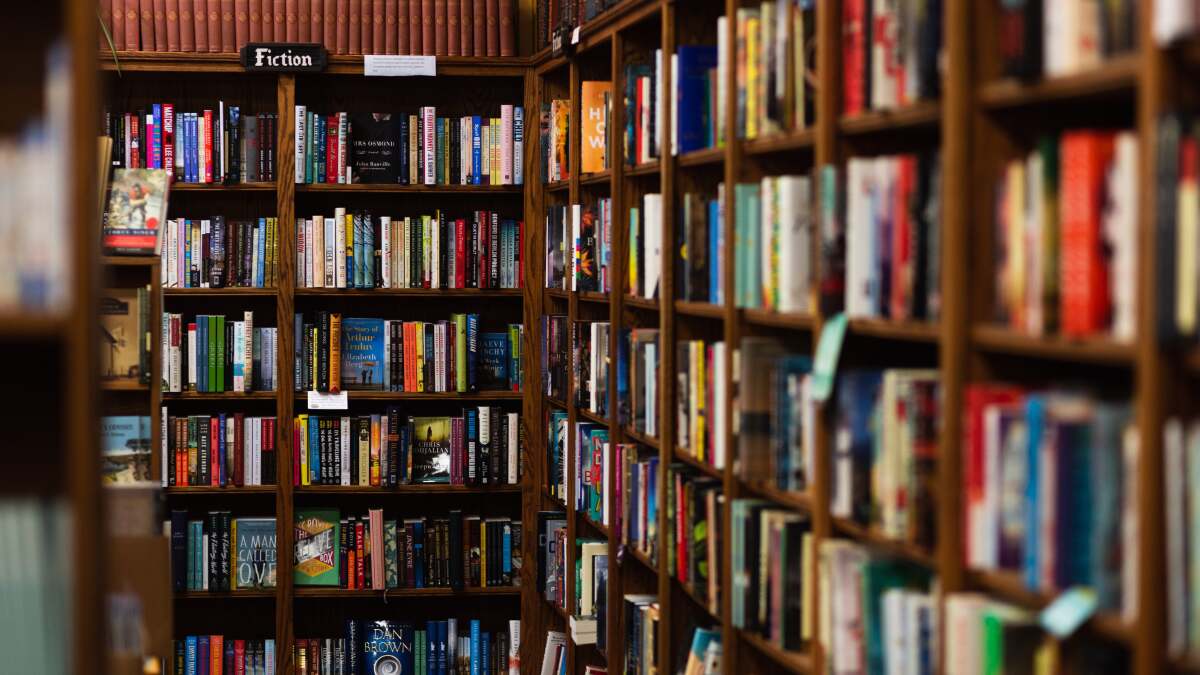パスワード管理サービスのようにラストパスそして1パスワードこれは、単一の暗号化されたマスター パスワードを使用して、すべてのオンライン アカウントを簡単に保護できるため、少なくとも理論上は優れています。
LastPass、最も優れたものの 1 つ人気のオプションは、過去数年にわたって複数のセキュリティ侵害や問題によって動揺しています。ごく最近では、3月に、ハッカーがパスワードを盗むことを可能にする重大なエクスプロイトが発見されました。これに対してLastPassは、問題が最終的に修正されるまで厳重な警戒を続けるようユーザーに伝えた。 LastPass ブラウザ拡張機能の不正なコードによって引き起こされる別のエクスプロイトが 1 年前に報告されました2016年に、 そして2015年に同社は大規模なセキュリティ侵害を確認した。
パターンが見え始めている場合は、一人ではない。 LastPass にはセキュリティ問題が繰り返し発生しているようです。したがって、オンライン ID を保護し続けることが心配な場合は、私たちが 1Password への切り替えをできるだけ簡単かつスムーズに行えるようお手伝いいたします。
LastPass と 1Password
切り替える前に、2 つのサービスの主な違いをいくつか確認しておく価値があります。ラストパスパスワードをサーバーに保存しながら、1パスワードデータをローカルに保護し、ハッカーの攻撃を受けにくくするオプションを提供します。ただし、同社は最近、顧客をプッシュする代わりにそのサーバーに依存します (午後5時15分- 1Password のデータ ストレージ オプションに関する情報が更新されました)。 1Password は、と呼ばれる特別なツールも提供しています。ものみの塔使用する Web サイトを追跡して、ハッキングされた Web サイトがないかどうかを確認し、パスワードをすぐに変更できるようにします。
LastPass の大きな利点は、無料であることです (プレミアムバージョン1Password は、緊急アクセス、優先技術サポート、1 GB の暗号化ファイル ストアなどを月額 2 ドルで提供します)。一方、1Password は、1 ユーザーの場合月額 2.99 ドル、最大 5 人をカバーするファミリー プランの場合は 4.99 ドルです。ただし、追加の安心感を得るためにわずかな料金を支払うことを気にしない場合は、ここに切り替える方法があります。
LastPass から 1Password に切り替える方法: 簡単な方法
1Password には実際にはかなり便利なガイドLastPass からの切り替え用。このプロセスでは、サイトへのすべてのログインと、銀行口座、社会保障番号、パスポート番号などの重要な個人データをカバーする「安全なメモ」がカバーされます。
まず、1Password で新しいアカウントを作成します。次に、LastPass Web サイトにログインし、[その他のオプション] を選択します。次に、「詳細設定」をクリックし、「エクスポート」をクリックします。この時点で、再度ログインを求められる場合があります。すべての LastPass データを含むテキスト フィールドが表示されるはずです。テキスト フィールドを右クリックし、[すべて選択]、[編集]、[コピー] の順に選択してコピーします。
LastPass データを取得したら、1Password Web サイトにアクセスしてサインインします。ページの右上にあるアカウント名をクリックし、[インポート] を選択します。 LastPass を選択し、関連するコンテナー (仕事用アカウントではなく個人データの場合は、おそらく個人またはプライベート) を選択します。テキストフィールドが表示されるので、右クリックして「貼り付け」を選択します。以上です。完了です。
この時点で、1Password に干渉しないように LastPass をアンインストールする必要があります。次に、1Password ブラウザ拡張機能をダウンロードして使用を開始します。
LastPass から 1Password に切り替える方法: 複雑な方法
転送中にデータが漏洩することが心配な場合は、もっと見るには、暗号化されたディスクイメージを作成し、それを 1Password に転送する必要がある、非常に複雑なガイドがあります。おそらく必要ではありませんが、そもそも LastPass について不安を感じている場合は、それも検討してみるとよいでしょう。
いずれにせよ、少し頑張れば、すぐに心配することなくウェブ サーフィンに戻ることができるはずです。